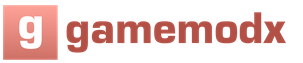Стрельба из различного оружия является неотъемлимой частю любого шутера или фпс. А неотъемлемой частью стрельбы всегда является прицеливание. Прицел в кс это не просто точка или перекрестие, указывающее на центр экрана. Разработчики игры реализовали довольно реалистичную систему стрельбы. Пули при стрельбе летят не точно в перекрестие, а с небольшим разбросом. Смоделирован эффект “отдачи”, когда после первого выстрела следующий будет произведен с меньшей точностью. Так же разброс увеличивается при движении как шагом, так и пешком, а так же при прыжках. В то же время присев, можно значительно уменьшить радиус разброса пуль. Для наглядности прицел сделан не статичным, а динамическим - он расширяется и сужается в зависимости от действий игрока. Чем больше прицел в определенный момент, тем больше будет разброс пуль при выстреле из оружия.
Прицел , как много в игре можно настраивать под себя. Кому-то хочется сменить его цвет, кому-то сделать его статичным. Данная статья как раз посвящена описанию изменений параметров прицела .
Настройка прицела кс 1.6 из меню игры
Самое просто что можно сделать - зайти в меню игры на вкладку “Multiplayer”. Там можно поменять (и сразу увидеть изменения на картинке) следующие параметры:
размер прицела (большой, средний, мальеньки и автоматически подстаивающийся под разрешение экрана);
цвет прицела ;
прозрачность (будет ли сквозь прицел просвечивать окружающий мир).
Не так много. Но это не всё. Куда больше возможностей кастомизации прицела дает нам консоль.
Настройка прицела кс 1.6 из консоли
В консоли можно настроить те же параметры, что и в меню:
- cl_crosshair_size ; - размер прицела
- cl_crosshair_color “R G B” - цвет прицела, где вместо R, G и B надо написать число от 0 до 255. Каждая цифра отвечает за свой цвет: красный, зеленый и синий соответственно. Смешивая эти цвета можно покрасить прицел в любой цвет. Например: параметры “255 255 255” сделают прицел белым, “255 255 0” желтым, “255 0 0” красным и так далее. Узнать набор rgb параметров для интересующего цвета можно на соответствующих ресурсах по запросу “rgb онлайн” в поисковике;
- cl_crosshair_translucent - прозрачность (0 - отключить прозрачность, 1 - включить).
Но и это еще не всё. Есть возможность отключить сужение и расширение прицел при помощи команды cl_dynamiccrosshair (0 - отключить динамическое изменение прицела , 1 - включить).
Напоследок стоит упомянуть об одном интересном трюке. Необходимо зайти в консоль и выполнить следующую последовательность команд:
cl_dynamiccrosshair 1
Каждый из тех, кто проводит вечера за игрой в Контр-страйк 1.6 хочет сделать игру максимально удобной и настроенной под себя. К счастью, контраобладает широкими возможностями настройки, и мы хотим рассказать вам о том, как изменить прицел в CS 1.6.
Существуют два пути того, как сделать цветной пришел в Counter-Strike1.6 – с использованием консоли или внутренних настроек игры. Рассмотрим пошагово оба варианта.
- Запускаем игру , заходим в настройки, нас интересует графа «Crosshairappearance», там мы можем выбрать размер и цвет прицелаCS 1.6, но настройки весьма скудные, так как нам предложено лишь 5 вариантов цвета и 4 варианта размера. Прицелы стандартные, каждый из них хорош в определённой ситуации: маленький – позволит выцелить голову на другом конце карты, средний – будет удобен в клатчах, а большой улучшит ваши навыки стрельбы из дробовиков и пистолетов. Также существует автоматический прицел, который подстраивается под разрешение вашего экрана.
- Второй более гибкий способ настройки требует использования консоли . Для этого в игре нужно нажать клавишу тильда «`», которая расположена там же, где и буква «ё». После чего появится диалоговое окно, в которое нужно вводить определённые команды. Давайте рассмотрим функциональные возможности каждой из них.
Меняем crosshair в игровом клиенте
- cl_crosshair_color число – команда изменяющая цвет прицела в соответствии с заданным числом. Для удобства была создана таблица, которая отображает весь спектр цветов, видимый человеком, в численном эквиваленте. Найти её можно с помощью любой поисковой системы, вбив фразу «RGB ColorWheel». Выбрав нужный цвет, вы получите 3 числа, которые нужно добавить к команде, разделяя каждое пробелом. Например, если вы хотите сделать прицел пурпурным, вы должны ввести «cl_crosshair_color 255 0 230»
- cl_crosshair_size – изменяет размер, достаточно добавить желаемую величину на английском языке к команде. Большой – lagre, маленький – small и так далее
- cl_crosshair_translucent – влияет на прозрачность прицела и имеет всего две опции, где 0 – прозрачность выключена, а 1 – включена.
Надеюсь, что наша статья помогла вам сделать игру более комфортной для вас, а если у вас возникли вопросы относительно консольных команд, то наглядно можно увидеть, как это работает, на видео.
Всем привет! В данном посте я расскажу как сделать маленький прицел в кс 1.6. Немногие люди знают как сделать максимально маленький прицел навсегда, я постараюсь показать это информативно и понятно.
Достоинства маленького прицела это то что существенно у вас улучшится точность и удобство стрельбы на дальних дистанциях совершенно на любых оружиях, даже с косого дигла можно будет удобно выцеливать голову противников. Вы легче будете попадать в голову противника и при этом у вас будет большое преимущество в CS 1.6. Сразу предупреждаю что это не чит, это всего лишь консольные команды для настройки прицела CS.
Прежде чем подходить к консольным командам, требуется изменить прицел в настройках CS на маленький, как показано на скриншоте ниже.
Консольные команды маленького прицела CS 1.6
Ниже приведены настройки прицела, требуется вводить их строго по порядку.
- cl_dynamiccrosshair 1
- bind f6 "cl_lc 1;cl_lw 1"
- bind f7 "cl_lc 0;cl_lw 0"
Зайдите на какой-нибудь сервер или в одиночную игру. После того как ввели данные настройки маленького прицела CS 1.6, нужно нажать на кнопку F6 . Далее зажмите кнопку CTRL чтобы присесть, удерживая кнопку CTRL нажмите на кнопку F7 . Вы увидите что прицел стал максимально маленький.
Если Вам понравился пост, то можете поделится ей на своей странице в соц.сетях или отправить другу, чтобы он тоже знал как настроить прицел.
Видео как сделать прицел маленьким
Видео
Понравился пост? Не забудь его репостнуть в соц сети, чтобы не потерять.

Как уменьшить прицел в Counter-Strike 1.6:
Многие игроки уменьшают или хотят уменьшить свой прицел в Counter-Strike 1.6. Ведь с уменьшенным прицелом намного легче попасть в голову, целится в противника на дальнем расстоянии, да и вообще играть морально комфортнее.1) Зайдите на игровой сервер CS 1.6;
2) Откройте консоль (клавиша ~) и пропишите команду cl_lw 1
3) Присядьте, желательно с пистолетом Desert Eagle или M4A1 с глушителем, чтобы прицел уменьшился до минимума;
4) Не вставая, откройте консоль и пропишите команду cl_lw 0
5) Все, вы самостоятельно зафиксировали и уменьшили прицел в Counter-Strike 1.6.
Примечание: Перед проделыванием этих манипуляций, желательно чтобы команда cl_dynamiccrosshair имела значение 1, тогда ваш прицел перед фиксацией будет еще меньше.
Размер прицела:

Настроить размер прицела можно консольной командой cl_crosshair_size :
1) auto - размер прицела автоматически подстраивается под разрешение вашего экрана
2) small - маленький прицел
3) medium - средний размер прицела
4) large - большой размер прицела
Например, чтобы сделать маленький прицел, нужно прописать «cl_crosshair_size small».
Прозрачность прицела:
Изменить прицел в CS на прозрачный, и на оборот, можно консольной командой cl_crosshair_translucent :1) 0 - отключить прозрачность прицела
2) 1 - включить прозрачность прицела
Динамичность прицела:
Что бы прицел не расширялся при ходьбе, нужно прописать консольную команду cl_dynamiccrosshair :1) 0 - отключить динамичность прицела
2) 1 - включить динамичность прицела
Цвет прицела:
Поменять цвет прицела в CS можно с помощью консольной команды «cl_crosshair_color».Основные параметры цветовой гаммы должны быть указаны в системе RGB, то есть в формате «100 200 300», где вместо 100 - интенсивность красного цвета, 200 - зеленого, 300 - синего.
Например, если вы хотите белый прицел кс, следует прописать команду cl_crosshair_color "255 255 255".
Узнать цветовую гамму нужного цвета в формате RGB можно на сайте
Примечание: Размер, прозрачность и цвет также можно выставить в меню игры.
В настройках CS:GO прицелу посвящены всего две опции: стиль прицела и цвет прицела. Однако этими двумя параметрами настройка прицела не ограничивается. В этой статье мы рассмотрим, как настроить прицел под себя при помощи команд в консоли.
Большая часть статьи посвящена настройке прицела через консольные команды, поэтому напомним, что по умолчанию для вызова консоли нужно нажать клавишу ~ (обычно она расположена под клавишей Esc).
Как изменить стиль и цвет прицела в CS:GO
Для тех, кто не в курсе, для начала разберем, как изменить стиль и цвет прицела. Первым, общеизвестным способом, является выбор нужной опции в настройках:
Жмем клавишу ESC=>Помощь и настройки=>Параметры игры=>Настройки интерфейса
Тут в полях Стиль прицела и Цвет прицела выбираем нужные нам значения.
Второй способ - это консольные команды. Для настройки стиля прицела в CS:GO служит команда cl_crosshairstyle
- cl_crosshairstyle 0 - по умолчанию (динамический)
- cl_crosshairstyle 1 - по умолчанию (статический)
- cl_crosshairstyle 2 - классический
- cl_crosshairstyle 3 - классический (динамический)
- cl_crosshairstyle 4 - классический (статический)
Для настройки цвета прицела в CS:GO используется команда cl_crosshaircolor
- cl_crosshaircolor 0 - красный
- cl_crosshaircolor 1 - зеленый
- cl_crosshaircolor 2 - желтый
- cl_crosshaircolor 3 - синий
- cl_crosshaircolor 4 - голубой
- cl_crosshaircolor 5 - свой цвет
Прицел с точкой в CS:GO
Чтобы добавить по середине прицела точку, необходимо использовать команду cl_crosshairdot :
- cl_crosshairdot 0 - точки нет
- cl_crosshairdot 1 - точка есть
Вот два скриншота для примера, прицел CS:GO без точки и с ней.


Обводка прицела в CS:GO
Чтобы включить или отключить обводку прицела в CS:GO используйте в консоли команду cl_crosshair_drawoutline
- cl_crosshair_drawoutline 0 - прицел без обводки
- cl_crosshair_drawoutline 1 - прицел с обводкой
Ниже два скриншота для тех, кто не знает, что такое обводка прицела в CS:GO. Слева - прицел без обводки, справа - с ней.


Для того, чтобы задать толщину обводки (контура) прицела, существует команда cl_crosshair_outlinethickness : параметр может принимать значение от 0 до 3 (чем больше значение, тем толще контур):
- cl_crosshair_outlinethickness 0
- cl_crosshair_outlinethickness 2
Прозрачность прицела в CS:GO
Для установки прозрачности прицела предназначена команда cl_crosshairalpha . Параметры этой команды могут принимать значения от 0 до 255, чем меньше значение, тем более прозрачным будет прицел. Вот несколько примеров использования этой команды:
- cl_crosshairalpha 0 - прицел полностью прозрачный (его совсем не видно)
- cl_crosshairalpha 127 - прицел полупрозрачен (прозрачен на 50%)
- cl_crosshairalpha 255 - прицел совсем непрозрачен
Ниже приведены два скриншота, на первом прицел полупрозрачен (cl_crosshairalpha 127), на втором - совсем непрозрачен (cl_crosshairalpha 255).


Существует также команда cl_crosshairusealpha , которая включает/отключает режим прозрачности прицела. Если режим прозрачности отключен, то установить прозрачность прицела при помощи команды cl_crosshairalpha не удастся.
- cl_crosshairusealpha 0 - режим прозрачности отключен
- cl_crosshairusealpha 1 - режим прозрачности включен
Т.е. перед использованием cl_crosshairalpha нужно убедиться, что значение cl_crosshairusealpha равно 1 (по умолчанию так и есть).
Размер прицела в CS:GO
Нужный размер прицела можно установить используя консольную команду cl_crosshairsize . Чем больше значение параметра - тем больше размер прицела. Примеры использования команды:
На скриншотах ниже показан прицел размеров 0, 5 и 10 соответственно.



Расстояние между линиями прицела
Команда cl_crosshairgap позволяет уменьшить или увеличить расстояние между линиями прицела. По сути, эта консольная команда в некоторой степени меняет размер прицела CS:GO. В качестве параметров может принимать как положительные, так и отрицательные значения:
Скриншоты с вышеперечисленными примерами:



Толщина линий прицела
Настроить толщину линий прицела можно с помощью консольной команды cl_crosshairthickness : чем больше значение параметра, тем толще линии прицела. Примеры:
Скриншоты этих двух примеров:


Отображение и скрытие прицела
Простая команда crosshair отображает/скрывает прицел. Если у вас вдруг пропал прицел в CS:GO - проверьте эту команду.
- crosshair 0 - прицел не отображается
- crosshair 1 - прицел отображается
Остальные консольные команды
Напоследок перечислим все остальные команды, которые мы не будем рассматривать по той причине, что используются они весьма редко. Вот список остальных команд, которые влияют на поведение прицела в CS:GO:
- cl_crosshair_dynamic_maxdist_splitratio
- cl_crosshair_dynamic_splitalpha_innermod
- cl_crosshair_dynamic_splitalpha_outermod
- cl_crosshair_dynamic_splitdist
- cl_crosshairgap_useweaponvalue
- cl_crosshairscale
Надеемся, что эта статья была полезна, а перечисленные здесь консольные команды помогут вам настроить прицел CS:GO под свои нужды.